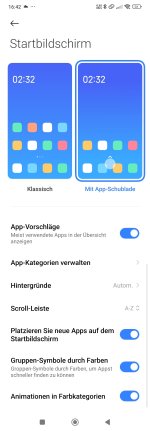Wenn ich auf dem Pixel 8a nach unten wische werden die Apps angezeigt, klar.
Dann nehme ich eine App und ziehe sie auf den Home Screen.
Aber trotzdem verbleibt die App auch nach wie vor in der Gesamtauflistung, ist also quasi "doppelt vorhanden".
Ist es irgendwie möglich, dass man die App richtig verschiebt, also dass sie dann nur noch auf dem Home Screen vorhanden ist?
THX
Dann nehme ich eine App und ziehe sie auf den Home Screen.
Aber trotzdem verbleibt die App auch nach wie vor in der Gesamtauflistung, ist also quasi "doppelt vorhanden".
Ist es irgendwie möglich, dass man die App richtig verschiebt, also dass sie dann nur noch auf dem Home Screen vorhanden ist?
THX